
-
crt32位中文版
-
大小:17.69M
更新时间:25-08-12
系统:Pc
版本:v7.0.0.326

大小:17.69M
更新时间:25-08-12
系统:Pc
版本:v7.0.0.326
crt全称为securecrt,是一款终端仿真程序,可以让你在Windows系统中登陆UNIX或Linux的服务器主机并实现管理设置,十分的强大。目前软件已经可以支持包括SSH2、SSH1、Telnet、Telnet/SSH、Relogin、Serial、TAPI、RAW 在内的十几种协议的传输,并且能够支持标签化SSH对话,可以同时管理多个SSH链接,是同类软件中的佼佼者。软件的强大的之处在于不用电脑就可以直接远程监控你的设备,SecureCRT的特点包括文本手稿、易于使用的工具条、用户的键位图编辑器、可定制的ANSI颜色等。
PS:本次小编带来的是crt32位绿色免安装版,为大神破解版本适配于32位系统,软件无需安全,且集成破解补丁,无需手动即可自动破解,用户双击打开即可使用,同时永久免费开放所有的付费功能。

1、选项卡组
选项卡组使用选项卡组在更短的时间内完成更多功能。在标签中组织的会话之间轻松切换。或者创建临时选项卡组,以便您可以在一个选项卡中工作,同时监视另一个选项卡的命令输出。
2、UI增强功能
SecureCRT具有新的GUI。Mac和Linux版本在“会话管理器”和“连接”对话框中都有新的工具栏图标。
3、增强的串行支持
十六进制视图有助于调试串行通信。仅当配置串行会话时,会话选项对话框中显示有效的COM端口。
4、命令窗口增强
命令窗口现在可以将命令发送到选定的选项卡组或可见会话。
5、关键字突出显示改进
使用新的右键单击“添加关键字...”选项快速添加关键字。
6、增强的智能卡支持
在Mac和Linux上,在智能卡(PIV / CAC)上选择一个用于公钥认证的特定证书。支持PKCS#11证书。在所有平台上,可以直接从指定的证书中提取用户名。
7、新的公钥认证选项
可以将证书用作原始密钥。公开密钥可以以Open SSH格式导出,也可以从PKCS#11导出。
8、SSH代理
X.509v3密钥可以添加到SSH代理。
直接修改全局选项,以免每加个服务器都要重新设置一次:
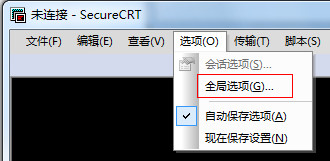
全局设置:
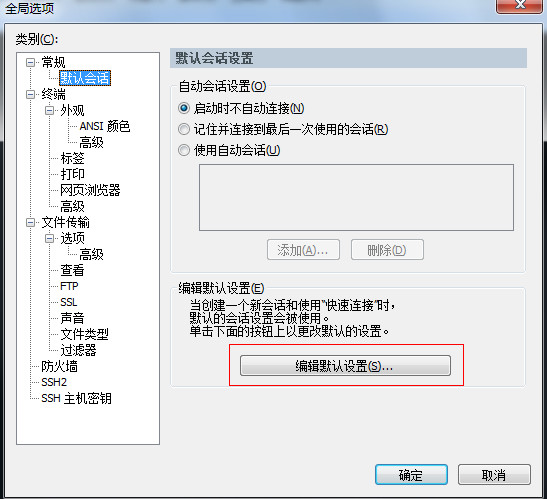
键盘方案的选择:终端——》仿真
终端选择“Linux”, 勾选“ANSI颜色” 和 “使用颜色方案”,终端颜色配置请见下面后续…
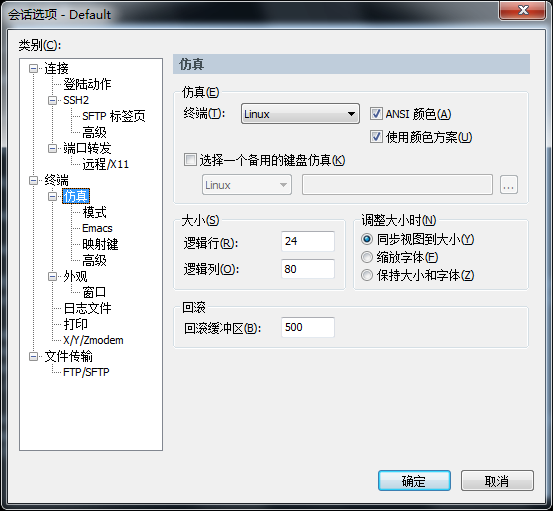
字体的配置:终端——》外观
注意颜色方案选“白 / 黑”,设置字体大小:字体(F)
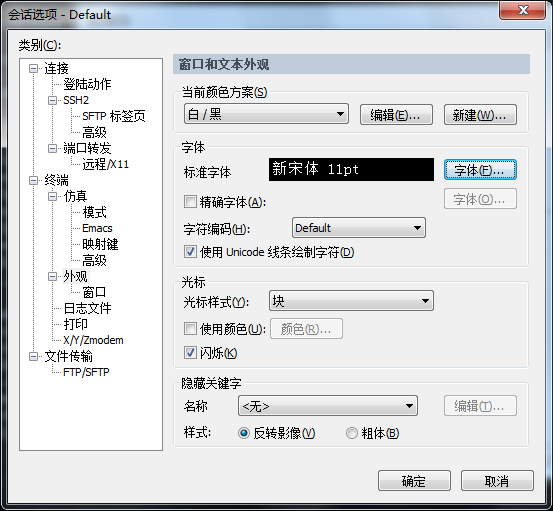
如果出现中文乱码,修改上面的“字符编码(H)“,一般为”UTF-8“
注意下面的字符集一定要选择“中文 GB2312 ” :(中文选用,英文不必)
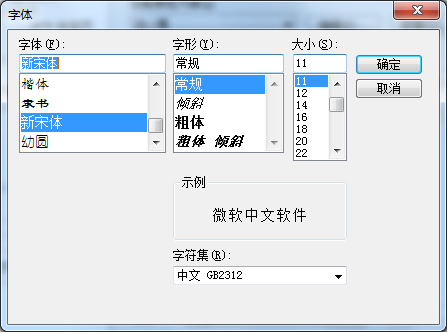
配置完后,登录终端默认颜色如下:
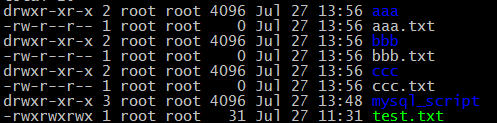
目录颜色与底色(黑色)非常相近,不易看清
终端全局颜色设置:<
Options ——》 Global Options ——》 Terminal ——》 Appearance ——》 ANSI Color
设置 "Bold Colors" 蓝色的颜色为自己喜欢的清晰颜色,如下图:
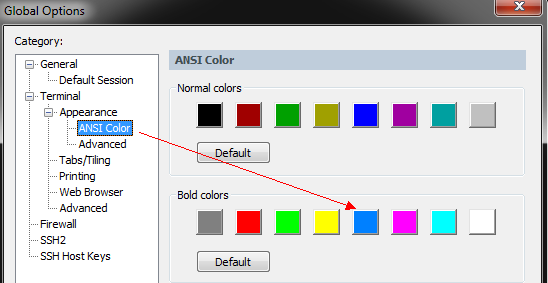
配出来的效果:
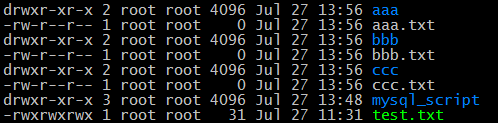
注: shell 脚本中的颜色,也会由深蓝色变为上面的淡蓝色,如下图:
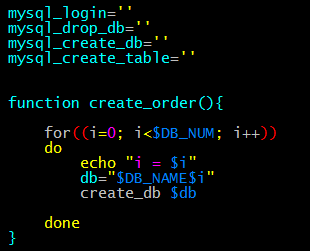
SecureCRT连接后如果稍长时间不用就会掉线,往往会造成工作状态的丢失。如下设置可以始终保持SecureCRT的连接:
如下图:
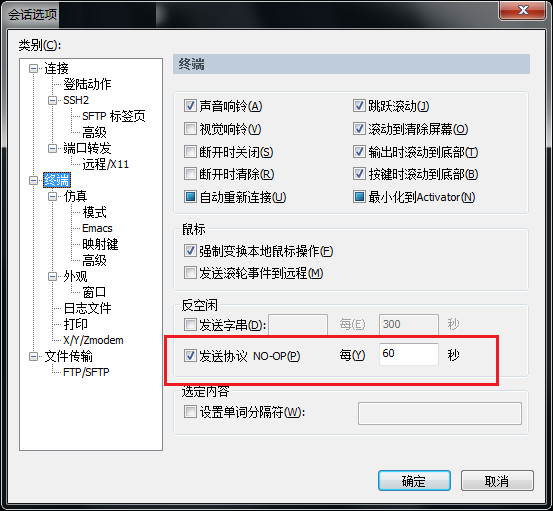
大显示器上若SecureCRT显示不能占满整个屏幕,可通过 Global Options/Terminal/Appearance/Maximum columns 来调整:
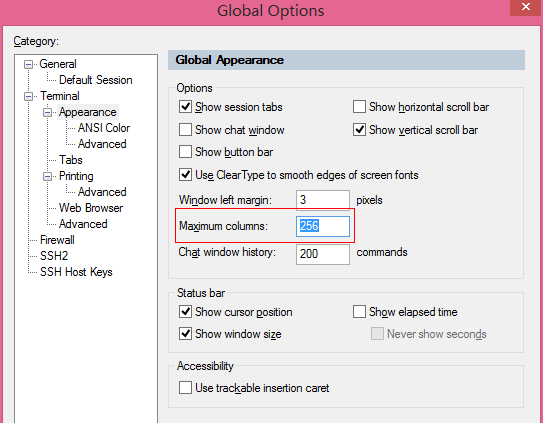
SecureCR下的文件传输协议有:ASCII、Xmodem、Ymodem、Zmodem
文件传输是数据交换的主要形式,在进行文件传输时,为使文件能被正确识别和传送,我们需要在两台计算机之间建立统一的传输协议,这个协议包括了文件的识别、传送的起止时间、错误的判断与纠正等内容。常见的传输协议有以下几种:
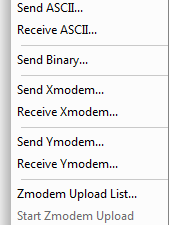
1)ASCII:这是最快的传输协议,但只能传送文本文件。
2)Xmodem:这种古老的传输协议速度较慢,但由于使用了CRC错误侦测方法,传输的准确率可高达99.6%。
3)Ymodem:这是Xmodem的改良版,使用了1024位区段传送,速度比Xmodem要快。
4)Zmodem:Zmodem采用了串流式(streaming)传输方式,传输速度较快,而且还具有自动改变区段大小和断点续传、快速错误侦测等功能。这是目前最流行的文件传输协议。
除以上几种外,还有Imodem、Jmodem、Bimodem、Kermit、Lynx等协议,由于没有多数厂商支持,这里就略去不讲。
SecureCRT可以使用Linux下的zmodem协议来快速的传送文件,你只要设置一下上传和下载的默认目录就行
options->session options ->Terminal->Xmodem/Zmodem 下,在右栏Directories设置上传和下载的目录:
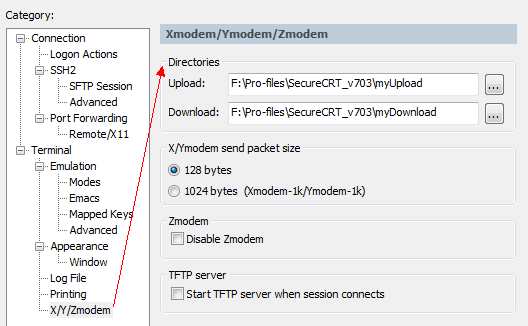
使用Zmodem从客户端上传文件到linux服务器
1)先用SecureCRT登陆Linux终端的目录下,该目录是你存放上传文件的目录
2)在Linux下选中你要放置上传文件的路径,并在此目录下然后输入rz命令,SecureCRT会弹出文件选择对话框,在查找范围中找到你要上传的文件,按Add按钮;然后OK,就可以把文件上传到linux上了。
3)或者在Transfer->Zmodem Upoad list弹出文件选择对话框,选好文件后按Add按钮;然后OK,窗口自动关闭;最后在linux下选中存放文件的目录,输入rz命令;Liunx就把那个文件上传到这个目录下了。
下载文件
使用Zmodem下载文件到客户端:
sz filename
zmodem接收可以自行启动,下载的文件存放在你设定的默认下载目录下(上图 Directories设置上传和下载的目录 设置的目录)
rz,sz是Linux/Unix同Windows进行ZModem文件传输的命令行工具,
Windows端只要支持ZModem的telnet/ssh客户端,SecureCRT就可以用SecureCRT登陆到Unix/Linux主机(telnet或ssh均可)
1) 上传:运行命令rz,是接收文件,SecureCRT就会弹出文件选择对话框,选好文件之后关闭对话框,文件就会上传到当前目录
2) 下载:运行命令sz file1 file2就是发文件到windows上(保存的目录是可以配置) 比ftp命令方便多了,而且服务器不用再开FTP服务了
1、广泛的终端仿真
2、优秀的会话管理特性
3、协议支持
4、Secure Shell 加密登录和会话数据
5、文件传输工具
6、脚本支持
应用信息
其他版本 更多>>
securecrt 8官方版v8.7.3大小:53.87M时间:2025-11-21查看
securecrt 7官方版v7.3.7大小:33.66M时间:2025-11-21查看
securecrt 6官方版v6.7.5大小:28.55M时间:2025-11-21查看
securecrt 9官方版v9.6.4.3695大小:36.56M时间:2025-11-21查看
securecrt 9linux版v9.6.4.3695官方版大小:22.58M时间:2025-11-21查看
同类热门
热门标签
网友评论0人参与,0条评论
最新排行